¿Qué hacer si Hulu no funciona en Chrome?
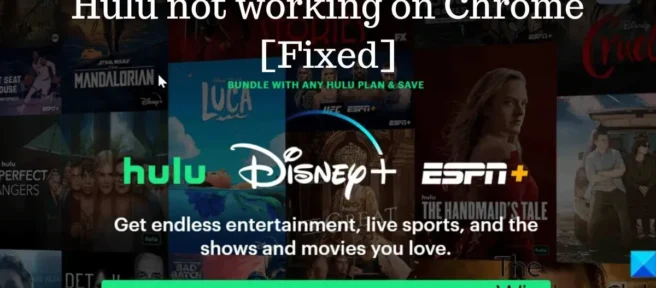
¿ Hulu no funciona en Chrome? Vamos a discutir lo que puede hacer para solucionar este problema. Hulu es una de las conocidas plataformas de transmisión de video que alberga muchos programas de televisión y películas. Puedes acceder al servicio a través de un navegador web o profundizar en su aplicación en el que creas conveniente. Sin embargo, varios usuarios informaron que Hulu no funciona con Chrome, el sitio web no se abre o tienen problemas para ver videos en el sitio.
Este era un problema común, principalmente causado por el uso del navegador Chrome obsoleto, entre muchos otros factores. Sin embargo, hemos encontrado algunas soluciones comprobadas que puede aplicar para solucionar el problema de que Hulu no funciona con Chrome, y le informaremos sobre ellas en este artículo. Antes de eso, veamos la causa común de este problema.
Razones comunes por las que Hulu no funciona en Chrome
El problema de que Hulu no funcione en Chrome puede manifestarse de dos maneras: no puede acceder al sitio web de Hulu en Chrome o el sitio web no funciona bien cuando se accede. En el primer caso, el problema se debe principalmente a una extensión o una versión no compatible del navegador Chrome. Sin embargo, si el sitio web se está cargando pero tiene problemas para cargar videos o el sitio es lento, podría ser un problema con el controlador o la red.
Sin embargo, las causas de estos dos casos van de la mano, así que vamos a enumerarlas a continuación.
- Navegador Chrome obsoleto
- Problema del controlador
- Sistema operativo heredado
- Configuración incorrecta de Chrome
- Problema de extensión
- Mala conexión de Internet
- Hulu en mantenimiento
Se corrigió que Hulu no funcionaba en el problema de Chrome.
Si tiene problemas con Hulu en Chrome, reinicie su computadora y enrutador, y luego vuelva a cargar el sitio. Si el problema persiste, pruebe las siguientes soluciones:
- Actualice su navegador Chrome
- Borrar cookies y caché en Chrome
- Reinicie y acérquese a su fuente de Internet
- Deshabilitar la aceleración de hardware en la configuración de Chrome
- Deshabilitar extensiones en Chrome
- Usa el nuevo perfil de Chrome
- Desinstalar y reinstalar Chrome
Ahora analicemos cada una de las soluciones en detalle.
1] Actualiza tu navegador Chrome
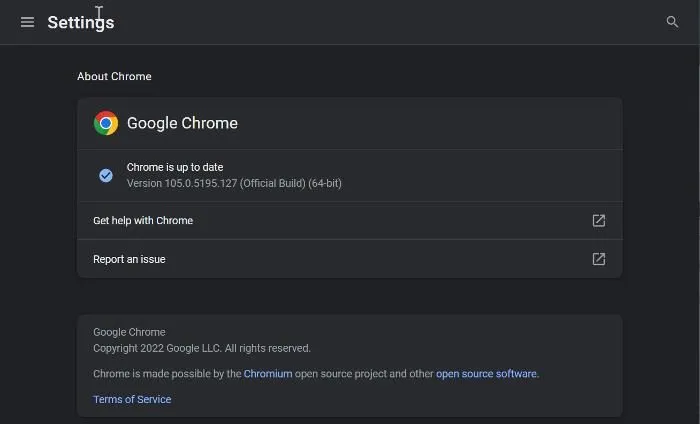
Ejecutar la última versión del navegador es uno de los criterios para que Hulu funcione en Chrome. Como resultado, ejecutar Hulu en una versión desactualizada del navegador Chrome sin duda creará problemas. Los pasos a continuación deberían ayudarlo a actualizar Chrome y resolver el problema de Hulu que está experimentando.
- Inicie Chrome y haga clic en el menú de tres puntos en la esquina superior derecha de la página de inicio.
- Haga clic en Ayuda y seleccione Acerca de Google Chrome .
- En la página de resumen, verá un menú que busca actualizaciones de Chrome. Si hay alguna actualización, instálela, y si no la hay, abandone la página.
Después de actualizar, reinicie Chrome e intente abrir Hulu nuevamente.
2] Borrar cookies y caché en Chrome.
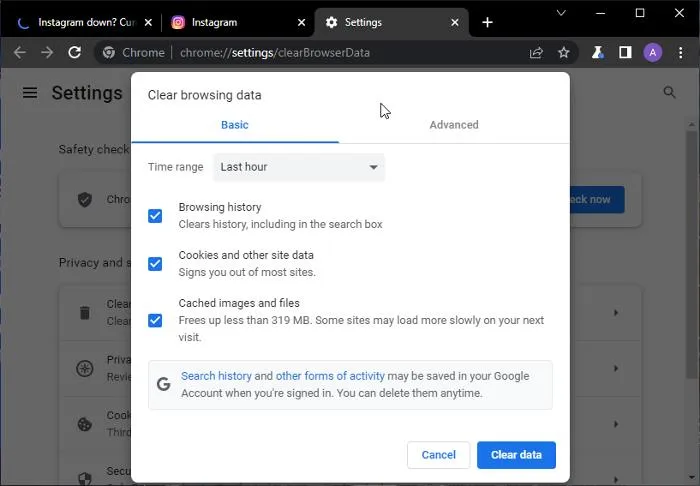
El caché y las cookies excesivas o dañadas pueden causar algunos problemas en el navegador, lo que podría ser la razón por la que Hulu no funciona correctamente en Chrome. Como tal, debe borrar el caché y las cookies de Chrome para ver si eso ayuda.
- Haga clic en el icono de tres puntos en la esquina superior derecha de Chrome.
- Haga clic en » Más herramientas » y seleccione «Borrar datos de navegación «.
- Establezca Intervalo de tiempo en Todo el tiempo .
- Verifique su historial de navegación , cookies y otros datos del sitio , así como imágenes y archivos almacenados en caché .
Luego selecciona Borrar datos .
3] Reinicie y acérquese a su fuente de Internet.
Para que los servicios de transmisión como Hulu funcionen correctamente, necesita una conexión a Internet estable, pero si su conexión es deficiente, es posible que tenga problemas para iniciar sesión en el sitio web. Puede mejorar su conexión a Internet reiniciando la fuente de Internet y colocando su computadora cerca de ella. También debe asegurarse de tener un plan de Internet porque esa podría ser la raíz del problema.
4] Deshabilitar la aceleración de hardware en la configuración de Chrome.
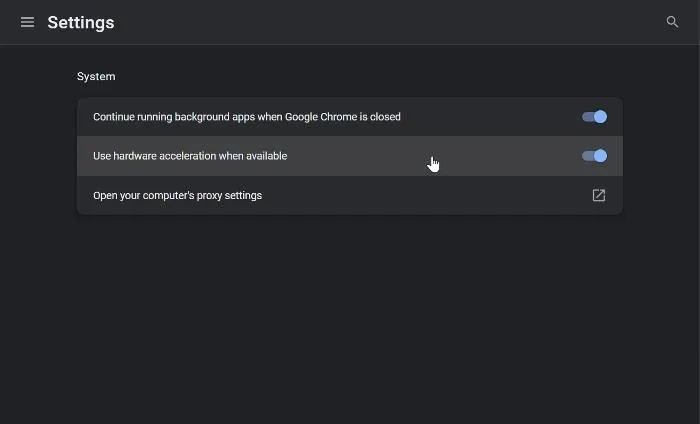
Deshabilitar la aceleración de hardware en Chrome puede ayudar si tienes problemas para subir videos a Hulu. Esto ha ayudado a algunos usuarios y puede ayudarlo a resolver el problema. Aquí se explica cómo deshabilitar la aceleración de hardware en Chrome:
- Vaya a Chrome y haga clic en el menú de tres puntos en la esquina superior derecha del navegador.
- Seleccione » Configuración » y haga clic en » Sistema «.
- Luego desactive la opción » Usar aceleración de hardware cuando esté disponible «.
5] Deshabilitar extensiones en Chrome
Las extensiones ayudan principalmente con funciones adicionales en el navegador, por lo que algunas de ellas tienen acceso para controlar algunas de las funciones de sus navegadores. Con este acceso, algunas extensiones (como las extensiones de bloqueo de anuncios) que usa en su navegador pueden causar problemas que pueden estar relacionados con que Hulu no funcione.
Además, con extensiones como Block Site, si el sitio de Hulu está bloqueado en Chrome, no podrá acceder a la plataforma hasta que lo desbloquee. Tal vez alguien arruinó tu navegador y bloqueó Hulu en él. Por lo tanto, debe verificar la lista de extensiones en su navegador y eliminar o deshabilitar las extensiones que pueden bloquear el sitio.
6] Usa el nuevo perfil de Chrome
Los navegadores como Chrome permiten a los usuarios usar múltiples perfiles, lo que puede ser útil en casos como este. Si probó las soluciones anteriores y el problema persiste, debe crear un nuevo perfil de Chrome y abrir Hulu a través de él. Aquí se explica cómo crear un nuevo perfil en Chrome:
- Haga clic en el icono de perfil en la barra de herramientas de Chrome.
- Seleccione » Añadir » en el menú desplegable que aparece y haga clic en «Continuar sin cuenta».
- Asigne un nombre al perfil y haga clic en Finalizar .
Ahora abra Hulu en su perfil de Chrome recién creado.
7] Desinstalar y reinstalar Chrome
Otra opción es si el problema persiste desinstalando y reinstalando Chrome. Esto ayudará a solucionar el problema si se cambia la configuración o si el navegador está dañado. Aquí se explica cómo desinstalar Chrome:
- Presione Windows + R para abrir la ventana de comandos de ejecución.
- Escriba panel de control l y presione Entrar .
- En la ventana del Panel de control, haga clic en » Programas «.
- Luego, haga clic con el botón derecho en Chrome y seleccione Desinstalar .
- En la siguiente ventana, seleccione Sí para confirmar la operación.
¿Hulu funciona en Chrome?
En las computadoras con Windows, además de ver videos a través de la aplicación Hulu, puede ver programas de TV y películas en navegadores como Chrome si está usando una versión actualizada. Es fundamental que su navegador Chrome esté actualizado antes de poder transmitir Hulu en él, por lo que si tiene problemas para acceder a Hulu en Chrome, intente actualizar su navegador.
¿Por qué Hulu no funciona en mi computadora portátil?
Como plataforma de transmisión, requiere una conexión a Internet muy estable para funcionar sin problemas. Entonces, si Hulu no funciona en su computadora portátil, debe intentar acercarse a la fuente de Internet o reiniciarla.
Fuente: El club de las ventanas



Deja una respuesta